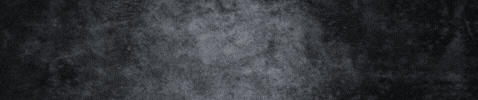Nawigacja
Kurs PHP-Fusion v6.01.xx - Podstawowe poj?cia + instalacja
Napisane przez jantom
dnia 16 marca 2007 21:12 ·
0 komentarzy ·
16738 czytań ·
 ·
·  ·
· 
Streszczenie:
W tym fragmencie kursu zapoznasz si? z podstawowymi poj?ciami dotycz?cymi PHP-Fusion oraz z samym procesem jego instalacji.
Instalacja

By zainstalowa? PHP-Fusion potrzeba nam kilku rzeczy:
-
serwer z obs?uga PHP z bibliotek? GD
-
baza danych MySQL
-
min. 10 MB na pliki Fusiona + nasze w?asne.
Rozpoczynamy
By rozpocz?? instalacj? rozpakowujemy w dowolnym miejscu zawarto?? archiwum z PHP-Fusion. Nast?pnie logujemy si? na nasz serwer za pomoc? klienta FTP i przechodzimy do katalogu, gdzie mamy mie? nasz? stron? www. Kolejnym krokiem do wykonania jest skopiowanie na serwer zawarto?ci folderu php-files na serwer, a na sam koniec wpisujemy w przegl?darce internetowej nast?puj?cy adres:http://adres_naszego_serwera/setup.php.
Instalujemy gada...
Je?li wszystko si? powiod?o, naszym oczom powinien ukaza? si? obrazek podobny do tego na rysunku.

|
| Pierwszy krok instalatora PHP-Fusion |
- images/
- images/articles/
- images/avatars/
- images/news/
- images/photoalbum/
- images/photoalbum/submissions
- forum/attachments/
- config.php
Reszta plików i folderów nie wymaga ustawienia chmoda na okre?lon? warto??. Tak wspominam o chmodach, lecz nie wszyscy musz? wiedzie?, có? to za zwierz?. Otó? chmody s? to prawa dost?pu do plików i folderów, a ich powstanie zawdzi?czamy wszystkim osobom maj?cym wp?yw na rozwój systemów UNIX/LINUX. Jak si? je ustawia? Otó? zajrzyjmy do Tabeli.
|
||||||||||||||||||||
| Bity w trybie absolutnym |
- sobie dajemy wszystkie prawa (400+200+100)
- grupa mo?e tylko odczyta? i uruchomi? (40+10)
- inni mog? tylko uruchomi? (1)

|
| FileZilla - szybkie ??czenie |

|
| Lista plików na serwerze |

|
| Ustawiamy CHMODa cz.I |

|
| Ustawiamy CHMODa cz.II |

|
| Pierwszy krok instalatora PHP-Fusion - runda II |

|
| II krok instalatora PHP-Fusion |

|
| III krok instalatora PHP-Fusion (zreszt? ju? ostatni) |
Struktura strony
Fusion, tak jak i ka?da strona ma jak?? okre?lon? struktur? wygl?du. Jej uk?ad postaram si? przedstawi? na obrazku poni?ej:

|
| Przyk?adowa struktura strony opartej na PHP-Fusion |
Mo?e teraz wygl?da na niepotrzebne zapchanie strony, ale w przysz?o?ci przyda si? wiedza na temat, co gdzie mo?e wyl?dowa? po niektórych zmianach. Nale?y te? pami?ta?, ?e nie jeste?my skazani na ten uk?ad paneli. Mo?na te? zrezygnowa? z którego? z nich (mówi? oczywi?cie o tych bocznych).
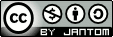
Komentarze
Dodaj komentarz
Oceny
Zaloguj się lub zarejestruj, żeby móc zagłosować.